在 Microsoft Word 中设置封面是一个常见需求,无论是用于报告、论文还是其他文档,下面将详细介绍如何在 Word 中设置封面:
使用已有封面模板
1、打开插入选项卡:启动 Word 文档后,点击顶部菜单栏中的“插入”选项卡。
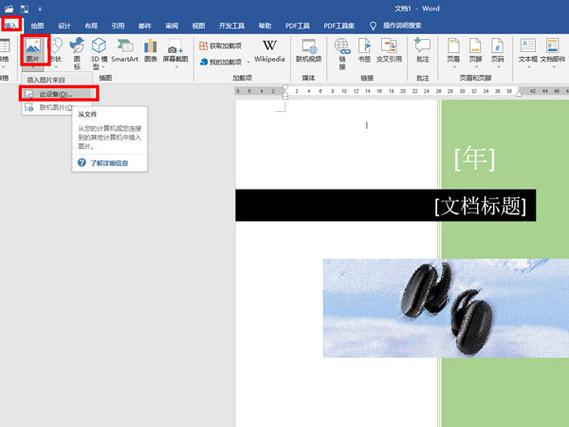
2、选择封面按钮:在“插入”选项卡中,找到并点击“封面”按钮,这将弹出一个包含多种封面设计选项的库。
3、浏览和选择封面模板:从弹出的封面库中,根据需要选择合适的封面模板,Word 提供了多种预设的封面样式,包括简洁型、专业型、创意型等,以满足不同场合的需求。
4、插入封面:选定模板后,点击即可将其插入到文档的第一页,封面上会包含一些示例文本(如标题、副标题、日期等),您可以根据自己的实际需求进行替换和编辑。
自定义设计封面
1、绘制基本框架:
打开 Word 文档,点击“插入”选项卡。
选择“形状”按钮,从下拉菜单中选择一个合适的形状(如正方形)作为封面的基本框架。
按住 Shift 键(可保持形状比例不变)并拖动鼠标绘制出所需大小的正方形。
根据需要调整正方形的大小和位置。
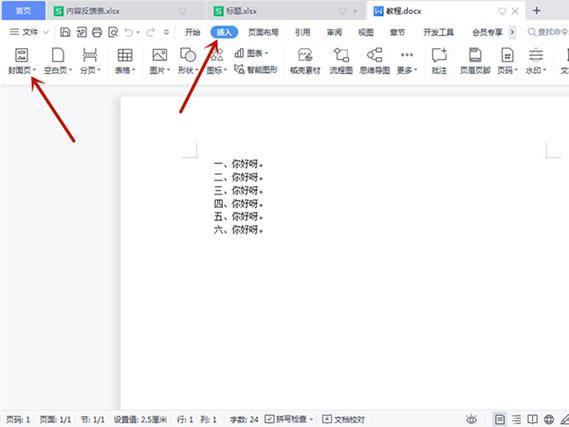
2、复制和排列正方形:
选中第一个绘制好的正方形,按 Ctrl+C 复制,然后按 Ctrl+V 粘贴多个副本。
调整每个正方形的位置和大小,使其按照设计要求排列,可以将它们排列成一行或多行,并根据需要调整间距。
3、填充图片:
为了增加封面的视觉效果,可以为每个正方形填充图片,点击选中一个正方形,然后在“格式”选项卡中找到“填充”功能。
选择“图片”选项,从弹出的对话框中选择一张喜欢的图片进行填充,确保勾选“与形状一起旋转”选项,以便图片能够随着形状的旋转而旋转。
重复此步骤为其他正方形填充不同的图片,注意保持图片风格和色调的一致性,以营造整体和谐的视觉效果。
4、添加文本和其他元素:
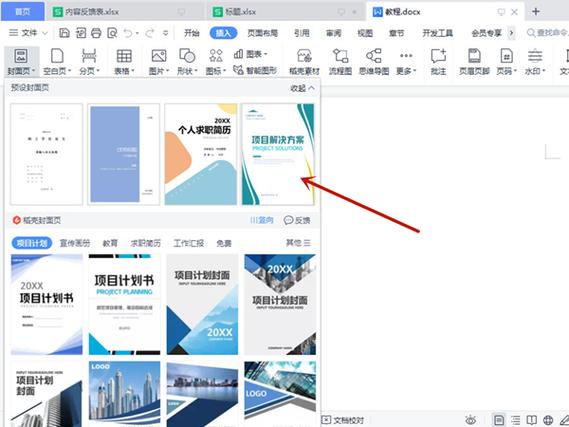
如果需要在封面上添加文本或其他元素(如公司 logo、标语等),可以使用 Word 的文本框工具或插入图片功能来实现。
插入文本框并输入所需的文本内容,然后调整文本框的大小、位置和字体样式等属性。
如果需要插入公司 logo 或其他图片元素,可以使用“插入”->“图片”功能从本地文件中选择并插入到封面上。
5、保存和导出:完成封面设计后,记得保存文档,如果需要将封面导出为图片格式(如 PNG 或 JPEG),可以选中整个封面区域并复制(Ctrl+C),然后打开画图软件或图像编辑软件粘贴(Ctrl+V)并保存为所需格式。
注意事项
版权问题:在使用图片或设计元素时,请确保您有权使用这些素材,以避免侵犯版权。
页面布局:在设计封面时,请注意页面布局和整体美观性,避免使用过多的颜色和复杂的图案,以免分散读者注意力。
兼容性:如果您计划将文档分享给其他人查看或打印,请确保您的封面设计在不同设备和打印机上都能正常显示。
通过以上步骤,您可以在 Word 中轻松设置一个既美观又专业的封面,无论是使用内置模板还是自定义设计,都能让您的文档更加引人注目。









评论列表 (0)